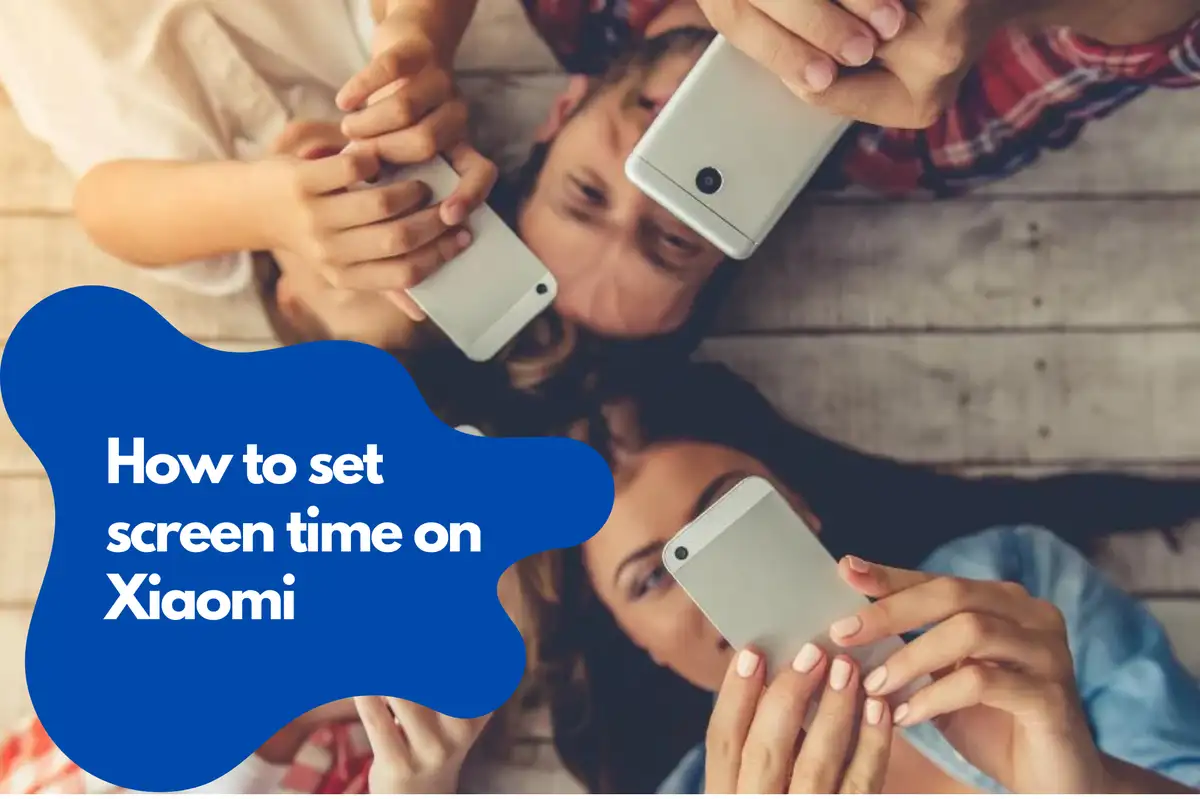Übersicht der Einstellungen für die Bildschirmabschaltung
Die Einstellungen für die Bildschirmabschaltung bestimmen die Dauer der Inaktivität, nach der das Display Ihres Telefons automatisch ausgeschaltet wird. Durch die Anpassung dieser Einstellungen können Sie die Akkulaufzeit verbessern und Ihre Privatsphäre schützen. In MIUI, Xiaomis benutzerdefiniertem Android-Betriebssystem, sind diese Einstellungen leicht zugänglich und können nach Ihren Wünschen geändert werden.Schritt-für-Schritt-Anleitung zum Ändern der Einstellungen für die Bildschirmabschaltung
Folgen Sie diesen einfachen Schritten, um die Einstellungen für die Bildschirmabschaltung auf Ihrem Redmi Telefon mit MIUI zu ändern:Schritt 1: Öffnen Sie die Einstellungen-App
Öffnen Sie die Einstellungen-App auf Ihrem Redmi-Telefon. Sie können sie finden, indem Sie nach "Einstellungen" in der App-Schublade suchen oder auf das Zahnradsymbol auf Ihrem Startbildschirm tippen.Schritt 2: Navigieren Sie zu den Anzeigeeinstellungen
Scrollen Sie im Einstellungsmenü nach unten und wählen Sie "Anzeige". Dadurch wird das Anzeigeeinstellungsmenü geöffnet, in dem Sie verschiedene displaybezogene Optionen anpassen können.Schritt 3: Lokalisieren Sie die Bildschirm-Timeout-Option
Suchen Sie im Anzeigeeinstellungsmenü nach der Option "Schlafen" oder "Bildschirm-Timeout". Diese Einstellung steuert die Dauer der Inaktivität, die erforderlich ist, bevor das Display Ihres Telefons automatisch ausgeschaltet wird.Schritt 4: Wählen Sie die gewünschte Timeout-Dauer
Tippen Sie auf die Option "Schlafen" oder "Bildschirm-Timeout", um eine Liste der verfügbaren Timeout-Dauern anzuzeigen. Wählen Sie die Dauer, die am besten zu Ihren Bedürfnissen passt. Die Optionen reichen normalerweise von 15 Sekunden bis zu 30 Minuten.Schritt 5: Bestätigen Sie Ihre Auswahl
Sobald Sie die gewünschte Timeout-Dauer gewählt haben, tippen Sie auf "OK" oder "Anwenden", um Ihre Änderungen zu speichern. Das Display Ihres Telefons wird nun nach der angegebenen Inaktivitätszeit automatisch ausgeschaltet.Vorteile der Anpassung der Bildschirm-Timeout-Einstellungen
Es gibt mehrere Vorteile, wenn Sie die Bildschirm-Timeout-Einstellungen Ihres Redmi-Telefons anpassen:- Verlängerte Akkulaufzeit: Die Verkürzung der Bildschirm-Timeout-Dauer kann helfen, Batteriestrom zu sparen, besonders wenn Ihr Telefon über längere Zeiträume im Leerlauf bleibt.
- Erhöhter Datenschutz: Längere Bildschirm-Timeout-Einstellungen können Ihr Gerät für neugierige Blicke anfällig machen. Durch die Reduzierung der Timeout-Dauer können Sie Ihre persönlichen Informationen besser schützen.
- Verringerter Bildschirmverschleiß: Lange Anzeigedauern können zu Einbrennen des Bildschirms und anderen Problemen führen. Durch das Anpassen der Bildschirm-Timeout-Einstellungen können Sie das Potenzial für Bildschirm-schäden minimieren.
Häufige Probleme und Problemlösungstipps
Wenn Sie auf Probleme stoßen, während Sie Ihre Bildschirm-Timeout-Einstellungen anpassen, erwägen Sie die folgenden Problemlösungstipps:- Starten Sie Ihr Gerät neu: Ein einfacher Neustart kann viele häufige Probleme lösen. Schalten Sie Ihr Redmi-Telefon aus, warten Sie ein paar Sekunden und schalten Sie es dann wieder ein.
- MIUI aktualisieren: Stellen Sie sicher, dass Ihr Gerät mit der neuesten Version von MIUI läuft. Navigieren Sie zu "Einstellungen" > "Über das Telefon" > "Systemaktualisierung", um nach verfügbaren Updates zu suchen und diese zu installieren.
- Auf Werkseinstellungen zurücksetzen: Wenn alles andere fehlschlägt, sollten Sie eine Zurücksetzung auf Werkseinstellungen in Betracht ziehen, um Ihr Telefon auf die Standardeinstellungen zurückzusetzen. Stellen Sie sicher, dass Sie alle wichtigen Daten sichern, bevor Sie fortfahren, da eine Zurücksetzung auf Werkseinstellungen alle persönlichen Informationen von Ihrem Gerät löscht. Um eine Zurücksetzung auf Werkseinstellungen durchzuführen, gehen Sie zu "Einstellungen" > "Zusätzliche Einstellungen" > "Sicherung & Zurücksetzen" > "Auf Werkseinstellungen zurücksetzen" und folgen Sie den Anweisungen auf dem Bildschirm.
Zusätzliche Tipps zur Optimierung des Displays Ihres Redmi Telefons
Um das Anzeigeerlebnis Ihres Redmi Telefons weiter zu verbessern, sollten Sie die folgenden Tipps berücksichtigen:- Helligkeitseinstellungen anpassen: Navigieren Sie zu "Einstellungen" > "Display" > "Helligkeitsstufe", um die Helligkeit Ihres Bildschirms manuell einzustellen, oder aktivieren Sie "Adaptives Helligkeitsniveau", um Ihrem Gerät zu erlauben, die Helligkeit automatisch basierend auf den Lichtverhältnissen anzupassen.
- Lesemodus anpassen: Reduzieren Sie die Augenbelastung, indem Sie den Lesemodus unter "Einstellungen" > "Display" > "Lesemodus" aktivieren. Diese Funktion passt die Farbtemperatur Ihres Bildschirms an, um ein angenehmeres Seherlebnis zu bieten.
- Dunkelmodus aktivieren: Um den Akkuverbrauch zu reduzieren und die Nutzbarkeit bei Nacht zu verbessern, aktivieren Sie den Dunkelmodus unter "Einstellungen" > "Display" > "Dunkelmodus".
Avosmart: Die ultimative Plattform für Kindersicherung auf Xiaomi-Geräten
Avosmart ist eine der weltweit führenden Plattformen für elterliche Kontrolle, die Eltern ermöglicht, die Bildschirmzeit für Spiele und Websites auf den Geräten ihrer Kinder zu verwalten. Mit Avosmart können Eltern die Zeit, die ihre Kinder mit digitalen Medien verbringen, effektiv überwachen, tägliche Limits für Apps und Websites festlegen, Zeitpläne erstellen und ein gesundes Gleichgewicht zwischen Online-Aktivitäten und realen Erlebnissen sicherstellen. In diesem Artikel werden wir die Funktionen und Vorteile von Avosmart untersuchen und eine Schritt-für-Schritt-Anleitung zur Implementierung auf Xiaomi-Geräten bereitstellen.Hauptmerkmale von Avosmart
Avosmart bietet eine umfassende Suite von Tools für die elterliche Kontrolle auf Xiaomi-Geräten:- App- und Website-Zeitlimits : Legen Sie tägliche Zeitlimits für bestimmte Apps und Websites fest, um Ihren Kindern zu helfen, gesunde Online-Gewohnheiten zu entwickeln.
- Zeitpläne: Erstellen Sie angepasste Zeitpläne, um den Zugriff auf Apps und Websites nur während bestimmter Stunden zu erlauben.
- Kombination von Zeitlimit und Zeitplan : Kombinieren Sie Zeitlimits und Zeitpläne, um eine granulare Kontrolle über die Gerätezeit Ihres Kindes zu ermöglichen.
- Nächtliche Beschränkungen: Blockieren Sie die Nutzung des Geräts während der Nachtstunden, um sicherzustellen, dass Ihre Kinder ausreichend schlafen und einen gesunden Schlafplan einhalten.
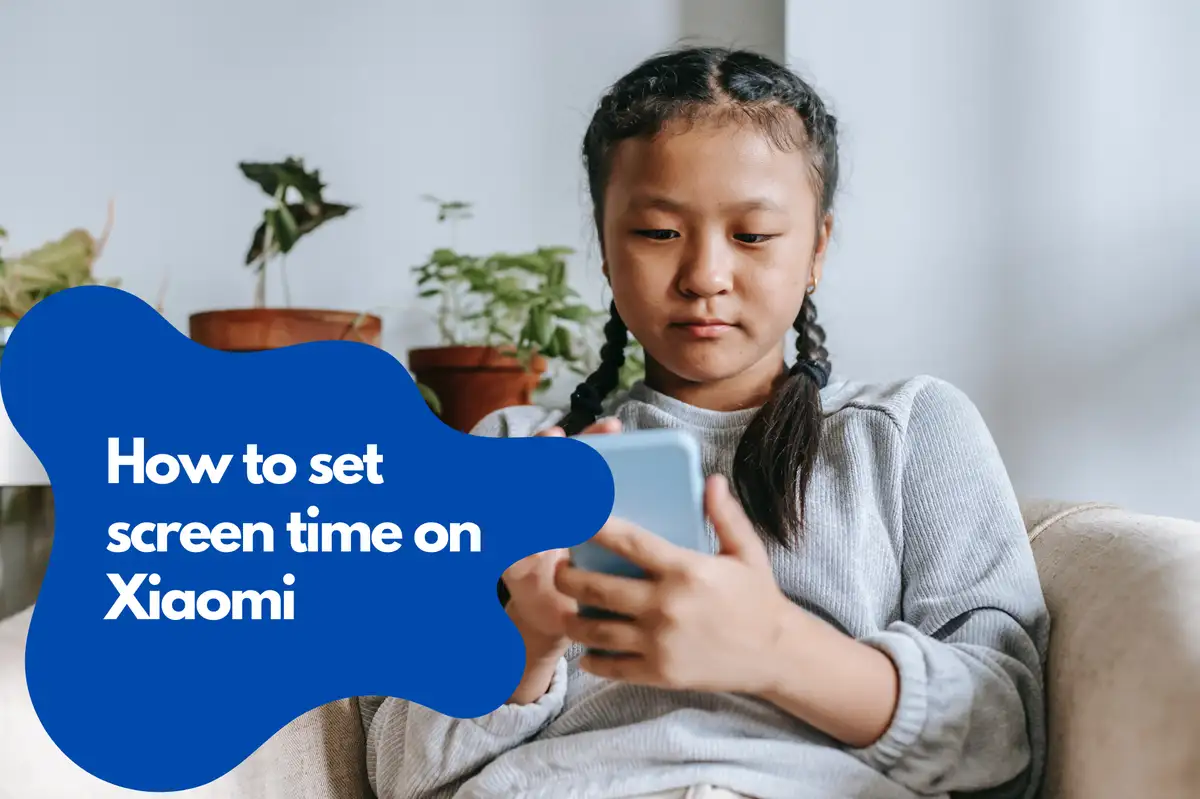
Einrichtung von Avosmart auf Xiaomi-Geräten
Folgen Sie diesen einfachen Schritten, um Avosmart auf dem Xiaomi-Gerät Ihres Kindes einzurichten:Schritt 1: Laden Sie die Avosmart-App herunter und installieren Sie sie
Suchen Sie im Google Play Store nach „Avosmart“ oder besuchen Sie die offizielle Avosmart-Website um die App auf dem Gerät Ihres Kindes herunterzuladen und zu installieren.Schritt 2: Erstellen Sie ein Avosmart-Konto
Öffnen Sie die Avosmart-App und melden Sie sich mit Ihrer E-Mail-Adresse für ein neues Konto an. Sie erhalten eine Bestätigungs-E-Mail; klicken Sie auf den bereitgestellten Link, um Ihr Konto zu bestätigen.Schritt 3: Konfigurieren Sie die elterliche Kontrolle
Melden Sie sich bei der Avosmart-App auf dem Gerät Ihres Kindes an und folgen Sie den Anweisungen auf dem Bildschirm, um die Kindersicherung zu konfigurieren, einschließlich App- und Website-Zeitlimits, Zeitplänen und Nachtbeschränkungen.Erstellen von benutzerdefinierten Limits und Zeitplänen
Mit Avosmart können Sie benutzerdefinierte Limits und Zeitpläne für die Nutzung des Geräts Ihres Kindes erstellen:- Festlegen von App- und Website-Zeitlimits: Navigieren Sie in der Avosmart-App zum Abschnitt "Zeitlimits". Hier können Sie tägliche Zeitlimits für bestimmte Apps und Websites festlegen, indem Sie die App oder Website auswählen und den Zeitlimit-Schieberegler anpassen.
- Erstellen von benutzerdefinierten Zeitplänen: Um einen benutzerdefinierten Zeitplan zu erstellen, gehen Sie zum Abschnitt "Zeitpläne" in der Avosmart-App. Tippen Sie auf die "+"-Schaltfläche, um einen neuen Zeitplan hinzuzufügen und die Wochentage, Startzeit und Endzeit für den Zeitplan anzugeben. Sie können mehrere Zeitpläne erstellen, um verschiedene Routinen an Wochentagen und Wochenenden zu berücksichtigen.
- Kombinieren Sie Zeitlimits und Zeitpläne: Um Zeitlimits und Zeitpläne zu kombinieren, navigieren Sie zum Abschnitt "Kombinierte Limits" in der Avosmart-App. Hier können Sie Zeitlimits innerhalb bestimmter Zeitpläne festlegen. Beispielsweise können Sie Ihrem Kind erlauben, ihr Gerät täglich zwei Stunden zu benutzen, jedoch nur zwischen 16:00 Uhr und 20:00 Uhr, wenn Sie zu Hause sind und ihre Aktivitäten überwachen können.
Einschränkungen der nächtlichen Nutzung
Um sicherzustellen, dass Ihre Kinder einen gesunden Schlafrhythmus beibehalten, ermöglicht Ihnen Avosmart, die Gerätenutzung während der Nachtstunden zu blockieren. Um nächtliche Einschränkungen einzurichten, befolgen Sie diese Schritte:- Navigieren Sie in der Avosmart-App zum Abschnitt "Nächtliche Einschränkungen".
- Aktivieren Sie den Schalter "Nächtliche Einschränkungen".
- Geben Sie die Start- und Endzeiten für die Einschränkungen an. Während dieser Zeit kann Ihr Kind nicht auf ihr Gerät zugreifen.